Recuperação de vendas auxilia as empresas a recuperarem vendas perdidas, ou até mesmo possíveis clientes que acabam por abandonar seus produtos no processo de compra.
Além de buscar traçar, por meio de dados, padrões que levam os consumidores a cometerem esses abandonos.
Entenda como configurar a recuperação de vendas na sua loja well.commerce!
Módulo
O acesso ao módulo de gerenciamento de Recuperação de vendas é realizado seguindo o caminho “Apps” > “Todos” > “Força de vendas” > “Recuperação de vendas”. Outra possibilidade é digitar “Recuperação de vendas” na barra de pesquisa em Apps.

Após abrir o aplicativo, clique no botão “Instale agora”:
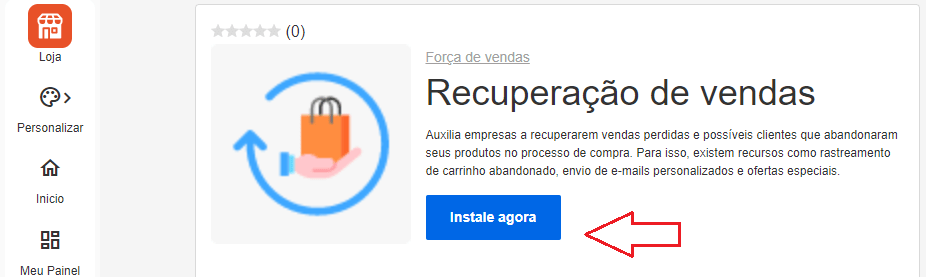
Ao clicar para instalar o aplicativo, uma pop-up será aberta para que você confirme a ação. Basta clicar na opção “Sim”.
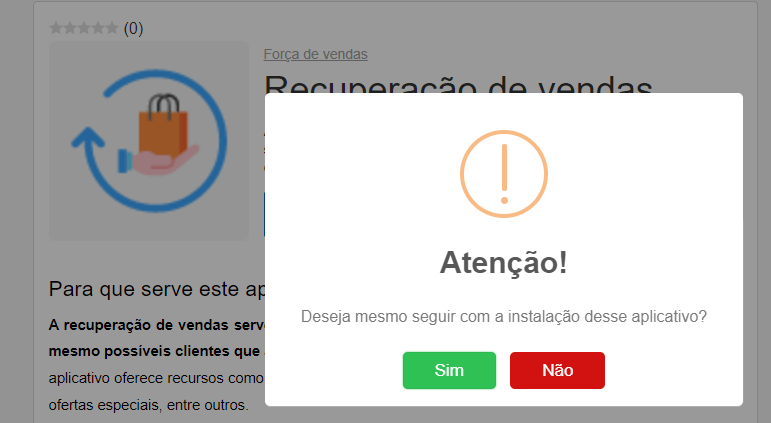
E então, outra pop-up será disparada, confirmando a instalação do “Recuperação de vendas”. Feito isso, a página será carregada, onde será possível selecionar a configuração do aplicativo.
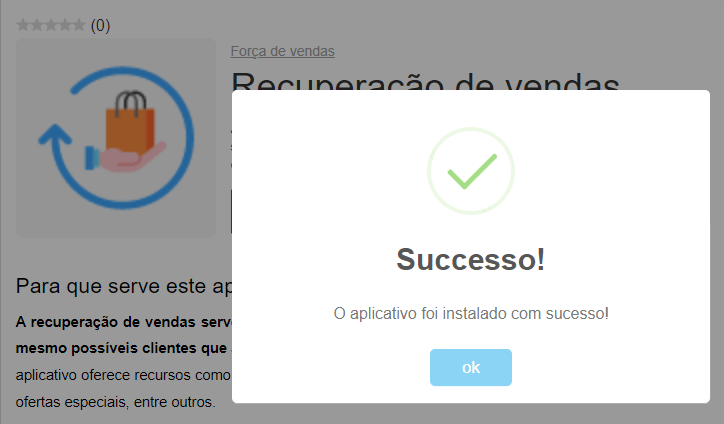
Após baixar o aplicativo, você poderá visualizar e excluir os gift cards existentes, além de criar novos. Basta clicar em “Visualizar”:
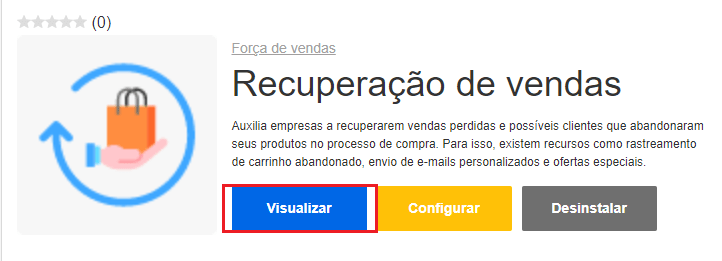
Dashboard
A partir disso, uma nova página irá abrir, nela é possível visualizar a dashboard onde irá aparecer todo o processo de recuperação de vendas da sua loja online.
No dashboard é possível ver em reais o valor recuperado de abandono de carrinho, além de ser possível visualizar as conversões realizadas por e-mail ou Whatsapp.
Ademais, há um Funil de Oportunidades, que vai sendo preenchido automaticamente a cada abandono de carrinho. Com este funil é possível visualizar os campos de “Oportunidades”, “Recuperação enviadas”, “Recuperação abertas”, e “Vendas recuperadas”.
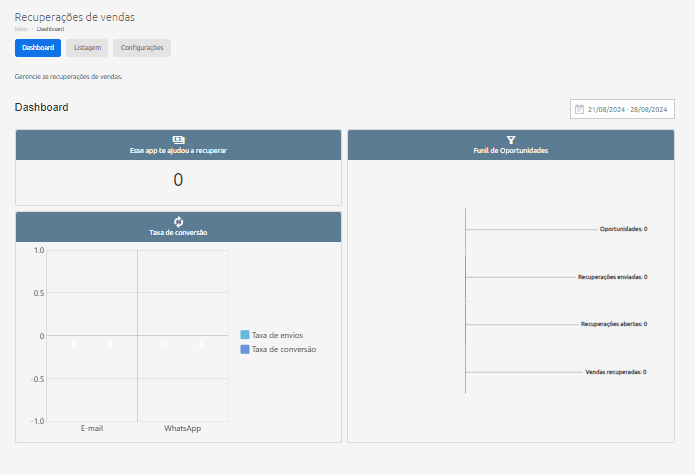
Listagem
Este campo é responsável por mostrar os dados de abandono de carrinho em sua loja virtual.
Por se tratar de dados sensíveis, a imagem inicial será essa. Para acessar os dados e informações desejadas, basta clicar em “Liberar esta área”, que os dados desejados serão mostrados.
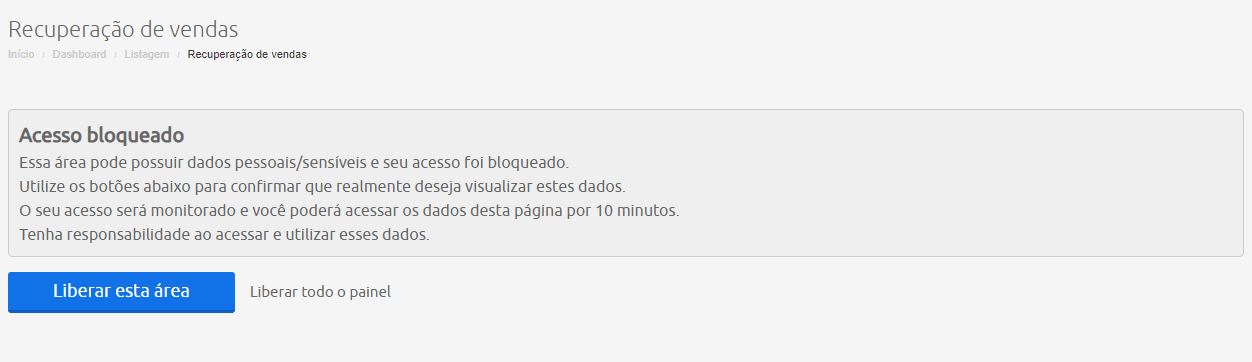
Após isso, as informações serão mostradas nos campos abaixo. Note que é possível filtrar campos de “Cliente” ou “E-mail” na busca.
Além disso, você pode visualizar os dados conforme o status, data, e-mail, valor, valor recuperado, WhatsApp e URL de recuperação.
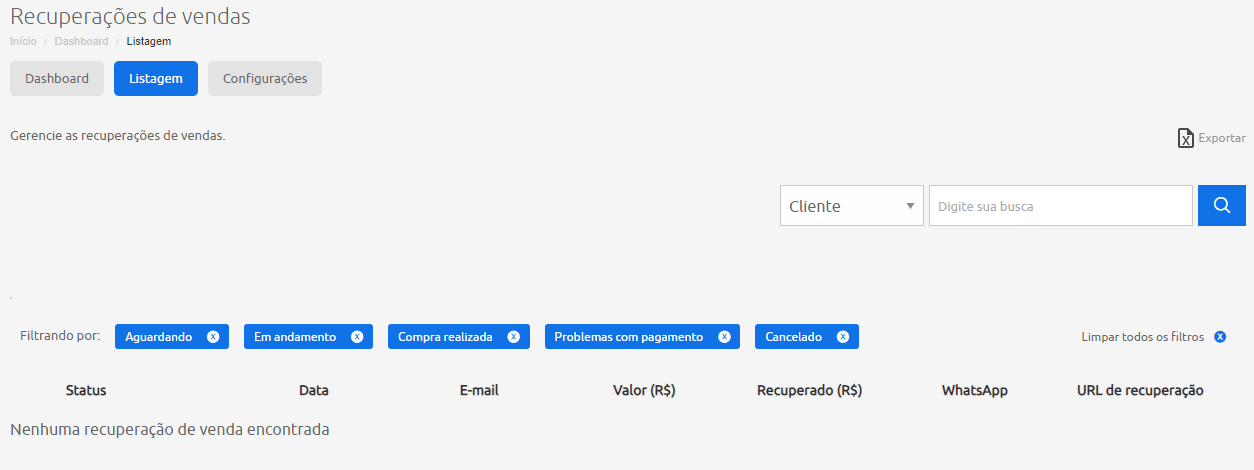
Configurações
No campo de “Configurações” na tela de visualização do aplicativo é possível configurar e-mails e mensagens de texto para a sua recuperação de vendas.
Esta funcionalidade possibilita que você personalize da maneira que desejar mensagens de recuperação de carrinho ou de recuperação de pagamento, seja por meio de e-mail ou WhatsApp.
No ícone de visualização, você consegue acessar a mensagem a ser enviada. Já no ícone de lápis, você pode editar a mensagem conforme a sua preferência para ser disparada ao ocorrer um abandono de carrinho.
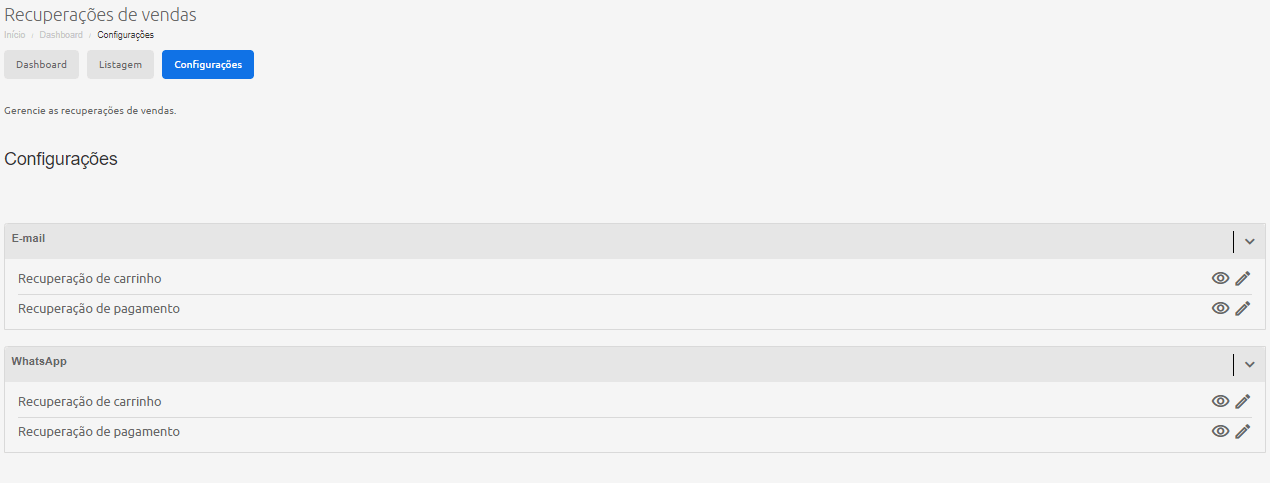
Importante: ao editar uma mensagem, clique em “Salvar” para a informação ser disparada corretamente.
Configurar
Ao clicar no botão “Configurar”, no módulo de “Apps”, é possível acessar as definições referentes à Recuperação de vendas.
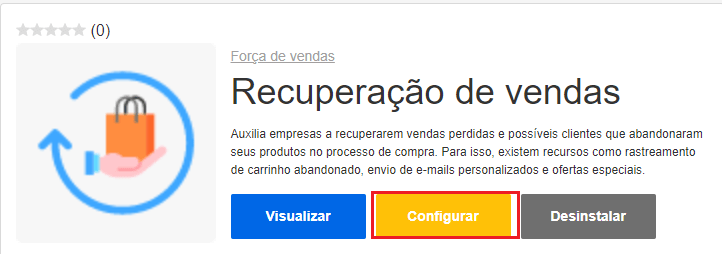
Na tela mostrada a seguir, você pode ativar ou desativar a recuperação de vendas na sua loja, definir o tempo de espera para gerar a recuperação do carrinho em segundos e definir o tempo de espera para gerar a recuperação do pagamento em segundos.
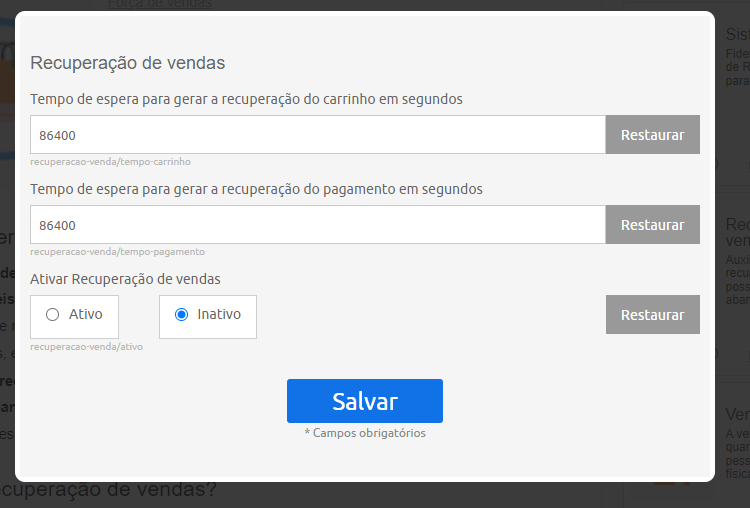
Lembre-se: para as configurações feitas serem aplicadas corretamente, é preciso clicar em “Salvar” após preencher os campos.
A desinstalação pode ser feita clicando no botão “Desinstalar”.
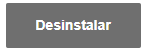
Feito isso, confirme a ação na pop-up.
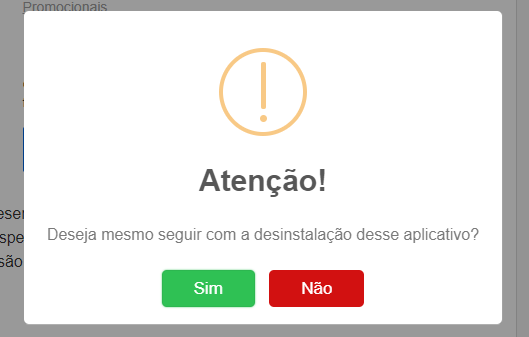
Ficou com dúvida sobre as atualizações da well.commerce? Temos diversos conteúdos que podem te auxiliar na nossa base de conhecimento!
